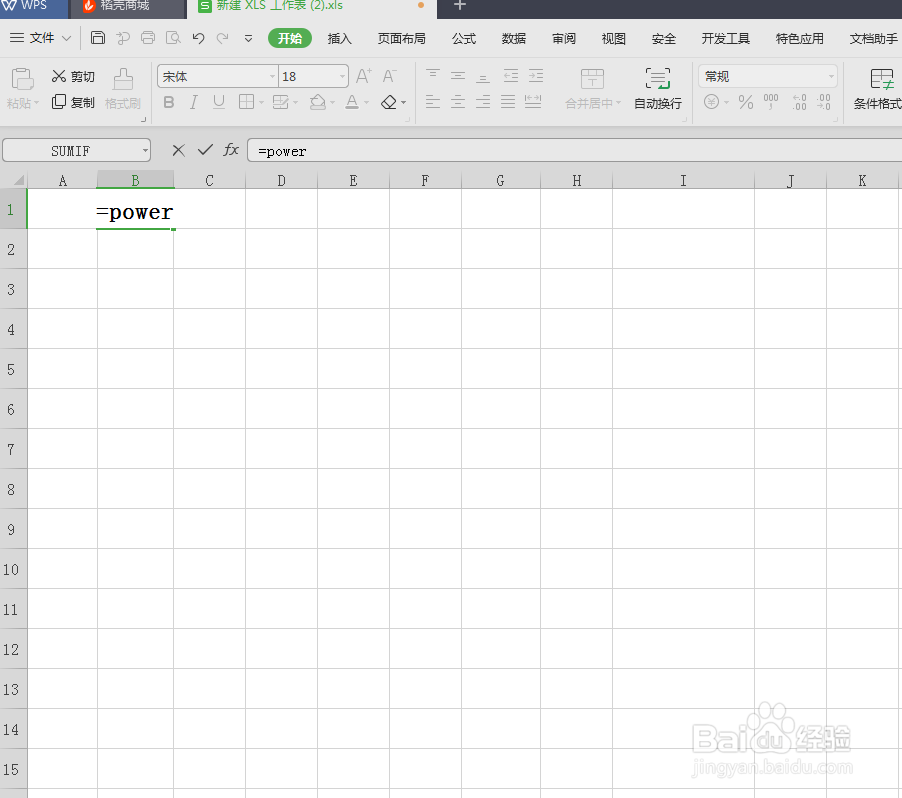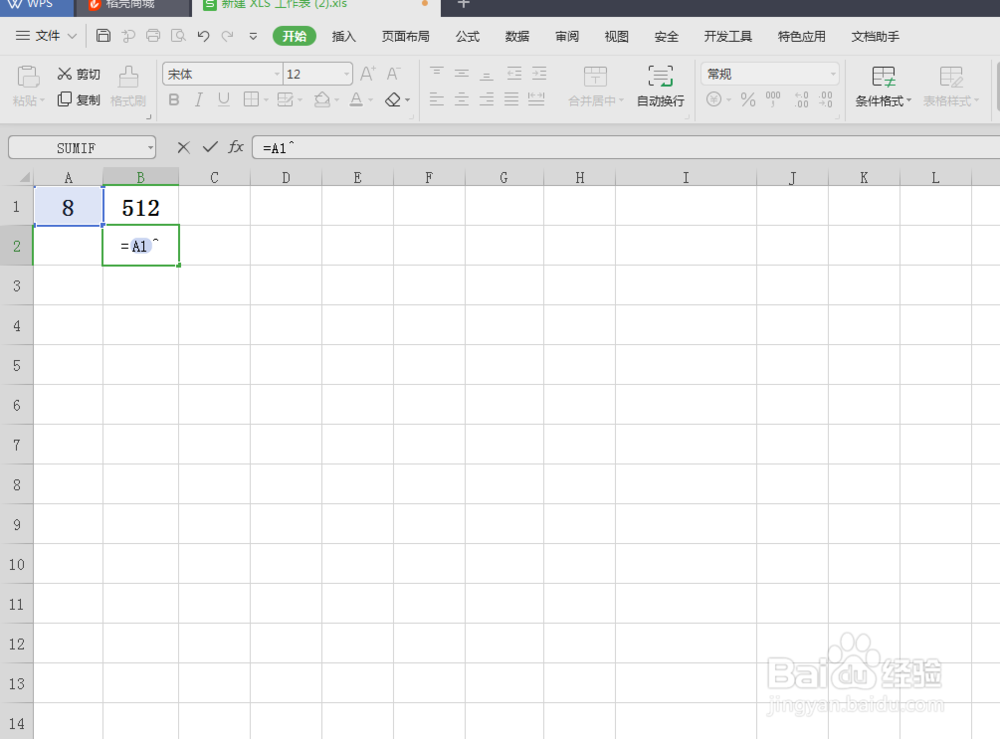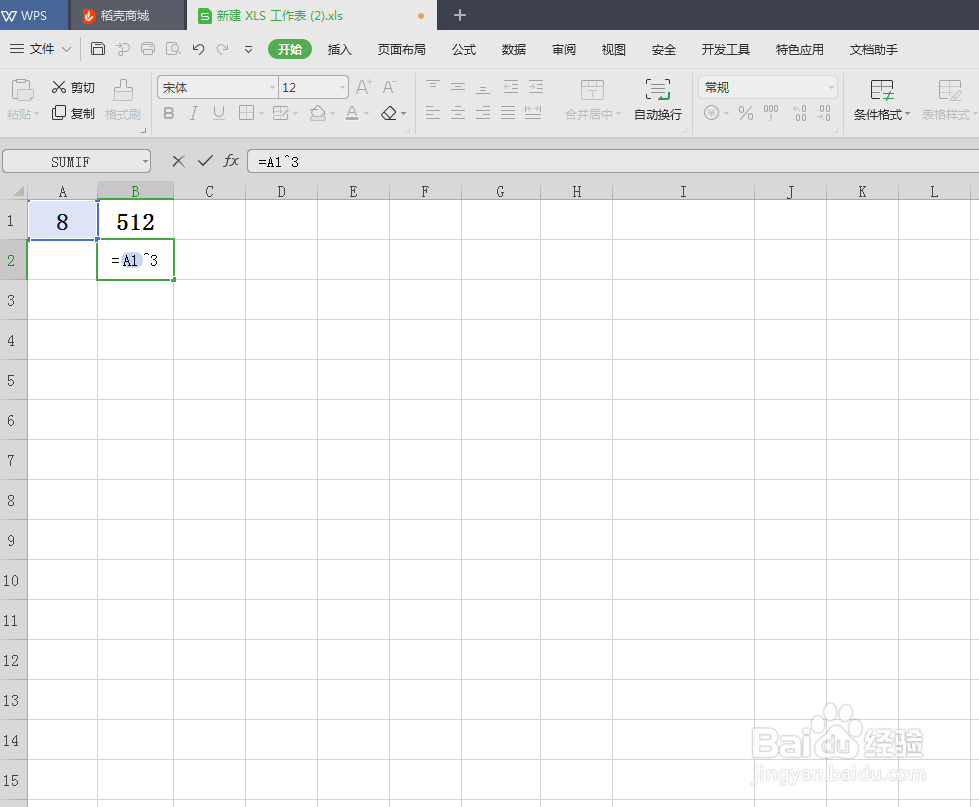如何使用WPS表格计算立方数
小伙伴们,你们在计算平方或者立方数的时候是怎么计算的呢,现在我们一起学习如何使用WPS表格计算立方数吧!
一、使用公式计算:
1、首先新建一个WPS表格,在表格中输入要计算立方数的数值。
2、接着我们在其后边的单元格中输入“=power”,该函数返回指定数值的乘幂。
3、接着输入公式“=power(A1,3)”,注意一定要是英文状态下输入,A1表示单元格做底数,3表示立方幂次。
4、输入完毕后,按回车就可以看到结果了。
二、输入计算:
1、在适当的单元格位置输入“A1^”,A1表示A1单元格中的数值,“^”符号,在英文状态下,按住Shift+6键可以输入。
2、接着输入3,就是立方的意思了。
3、最后按回车,就可以得到结果了。
声明:本网站引用、摘录或转载内容仅供网站访问者交流或参考,不代表本站立场,如存在版权或非法内容,请联系站长删除,联系邮箱:site.kefu@qq.com。
阅读量:22
阅读量:89
阅读量:53
阅读量:83
阅读量:93